
Die Zahl der Nutzer, die googeln, wie man PDF Dokumente schützen kann, nimmt ständig zu. Wenn es sich um wichtige PDF-Dokumente handelt, ist es dringend erforderlich, dass Sie ein PDF Dokument sperren. Aber wie? Wenn Sie auch solche Fragen haben, machen Sie sich keine Sorgen. In diesem Beitrag werden Ihnen vier einfache Möglichkeiten vorgestellt, mit denen Sie PDF nicht bearbeitbar machen und PDF schützen können.
Wie kann man PDF schützen (PDF Schreibschutz erstellen)
Informationsverluste sind heutzutage keine Seltenheit mehr. Daher wird es uns immer dringender, zu lernen, wie wir PDF-Dateien sperren und vor Bearbeitung schützen. Zum Glück gibt es Lösungen, um eine PDF-Datei zu sperren. Im Folgenden haben wir alle praktikablen Methoden aufgelistet, wie man Schreibschutz für PDFs erstellen kann.
#1. Schützen Sie Ihre PDF-Dateien mit einem Passwort
Der direkteste und effizienteste Weg, um Ihre PDF-Dateien unbearbeitbar zu machen, besteht darin, dass Sie PDF mit Passwort schützen. Dabei benötigen Sie ein professionelles PDF-Programm wie SwifDoo PDF. Diese Software verfügt über eine Verschlüsselungsfunktion zum Passwortschutz von PDF-Dateien. Es bietet zwei Arten von Passwörtern: das Öffnungspasswort (um das Öffnen einer PDF-Datei einzuschränken) und das Passwort zum Ändern, mit dem Sie Ihr PDF vor Kopieren schützen können. Das Passwort zum Ändern verhindert auch den Zugriff auf Drucken, Kommentieren und Bearbeiten.
Hier erfahren Sie im Einzelnen, wie Sie mit SwifDoo PDF eine PDF Datei mit Passwort schützen können:
Schritt 1. Starten Sie SwifDoo PDF auf Ihrem Computer und öffnen Sie eine PDF-Datei;
Schritt 2. Um PDF nicht bearbeitbar machen zu können, klicken Sie in der oberen Navigationsleiste auf Schützen und wählen Sie dann Verschlüsselung;

Schritt 3. Lassen Sie das Kästchen Eigentürmer-Passwort aktiviert, einschließlich aller vier Berechtigungen. Denken Sie daran, ein Passwort mit 3-15 Zeichen einzugeben;
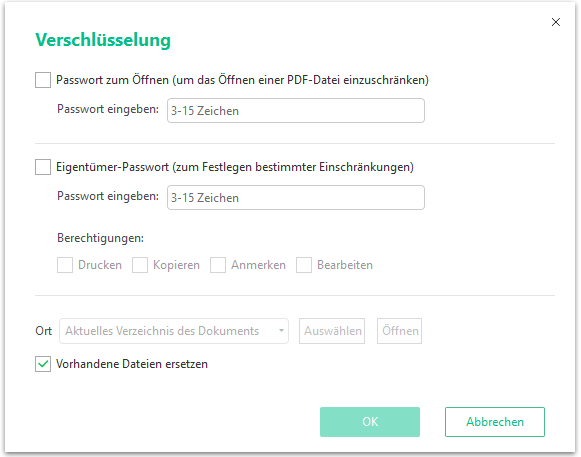
Schritt 4. Klicken Sie auf OK, um die Einstellung zu übernehmen.
Durch das Hinzufügen eines Inhaberpassworts zur PDF-Datei können Personen, welche die Datei erhalten, den Inhalt nur anschauen, aber nicht verändern. Sie haben vielleicht bemerkt, dass Sie mit SwifDoo PDF auch ein Öffnungspasswort für PDF-Dateien festlegen können, das viel strenger ist als das Inhaberpasswort, da Personen, die das Passwort nicht kennen, die PDF-Datei auch nach dem Hinzufügen nicht anzeigen können.
![6 Kostenlose Methoden zur PDF-Wortzählung [2025 neuest]](https://img.swifdoo.com/image/PDF-Wortzaehlung.png)
6 Kostenlose Methoden zur PDF-Wortzählung [2025 neuest]
Wenn der Text in einer PDF-Datei auf eine bestimmte Anzahl von Wörtern beschränkt ist, finden Sie hier 6 kostenlose Methoden zur PDF-Wortzählung.
LESEN SIE MEHR >#2. PDF verflachen, um PDF nicht editierbar zu machen
Haben Sie schon vom Verflachen von PDF-Dateien gehört? Wenn Sie eine PDF-Datei verflachen, fassen Sie den gesamten Inhalt in einer Ebene zusammen. Dadurch werden interaktive Elemente wie Bilder, ausfüllbare Formulare, Kontrollkästchen usw. nicht mehr bearbeitbar.
Um eine PDF-Datei zu verflachen, können Sie das PDF in ein Bild umwandeln oder direkt professionelle PDF-Editoren verwenden. SwifDoo PDF ermöglicht es Ihnen auch, ein PDF direkt zu verflachen, um PDF vor Änderungen zu schützen. Folgen Sie den Anweisungen, um zu erfahren, wie Sie in wenigen Schritten eine PDF-Datei verflachen können:
Schritt 1. Öffnen Sie eine PDF-Datei in SwifDoo PDF und klicken Sie auf Konvertieren in der Menüleiste;
Schritt 3. Wählen Sie PDF flatten und Ihre PDF-Datei wird in Sekundenschnelle verflacht.
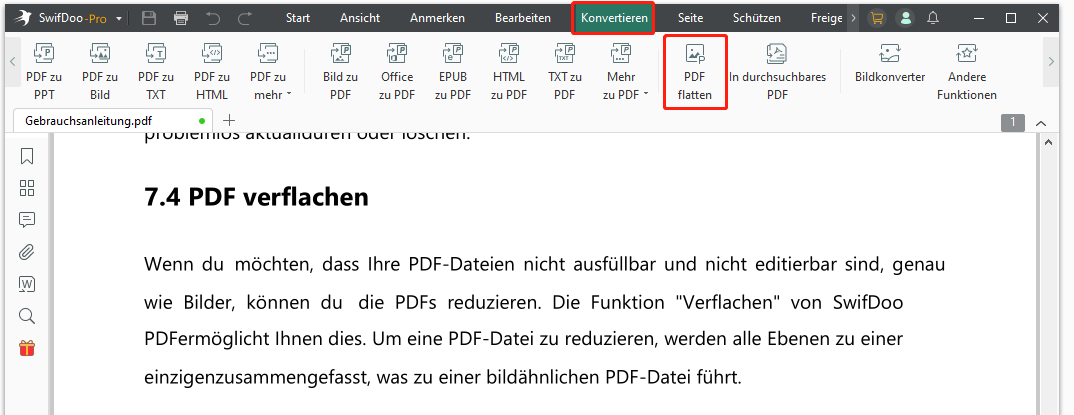
Jetzt können Sie Ihre PDF-Dateien verschicken, ohne sich Sorgen machen zu müssen, dass sie von den Empfängern verändert werden. Durch das Verflachen von PDFs im Voraus ist es viel zuverlässiger und bequemer, um PDFs nicht bearbeitbar zu machen.
![[kostenlos] PNG in PDF umwandeln unter Windows/ Mac/ Handy](https://img.swifdoo.com/image/wie-konvertiert-man-png-zu-pdf-thumbnail.png)
[kostenlos] PNG in PDF umwandeln unter Windows/ Mac/ Handy
Die Umwandlung von PNG in PDF scheint schwierig zu sein, aber ist mit richtigen Werkzeugen ganz einfach. Finden Sie in diesem Beitrag mehrere Methode dazu.
LESEN SIE MEHR >#3. Wasserzeichen in PDF hinzufügen, um PDF vor Koopie schützen
Eine weitere einfache und auch effiziente Methode, um Ihre PDF-Datei nicht schreibgeschützt zu machen und den Inhalt Ihres PDFs vor Kopie zu schützen, ist das Wasserzeichen. Es ist unsichtbar oder durchsichtbare Markierung, die Sie in Ihrer PDF-Datei legen können, um Ihr geistiges Eigentum zu schützen. Diese Methode lässt sich auch mit SwifDoo PDF umsetzen. Die ausführlichen Schritten folgen im Unten:
Hier wird Ihnen gezeigt, wie Sie Wasserzeichen in PDF hinzufügen, um PDF unbearbeitbar zu machen und Urheberrechtsschutz zu erzielen.
Schritt 1: Starten Sie SwifDoo PDF auf Ihrem Windows und öffnen Sie Ihr PDF.
Schritt 2: Klicken Sie auf Schützen > Wasserzeichen, um das Wasserzeichen-Tool aufzurufen. Dann können Sie verschiedene Wasserzeichen auswählen. Sie können auch auf das „+“-Symbol klicken, um ein benutzerdefiniertes Wasserzeichen aus Text oder Bild zu erstellen und in PDF hinzuzufügen.
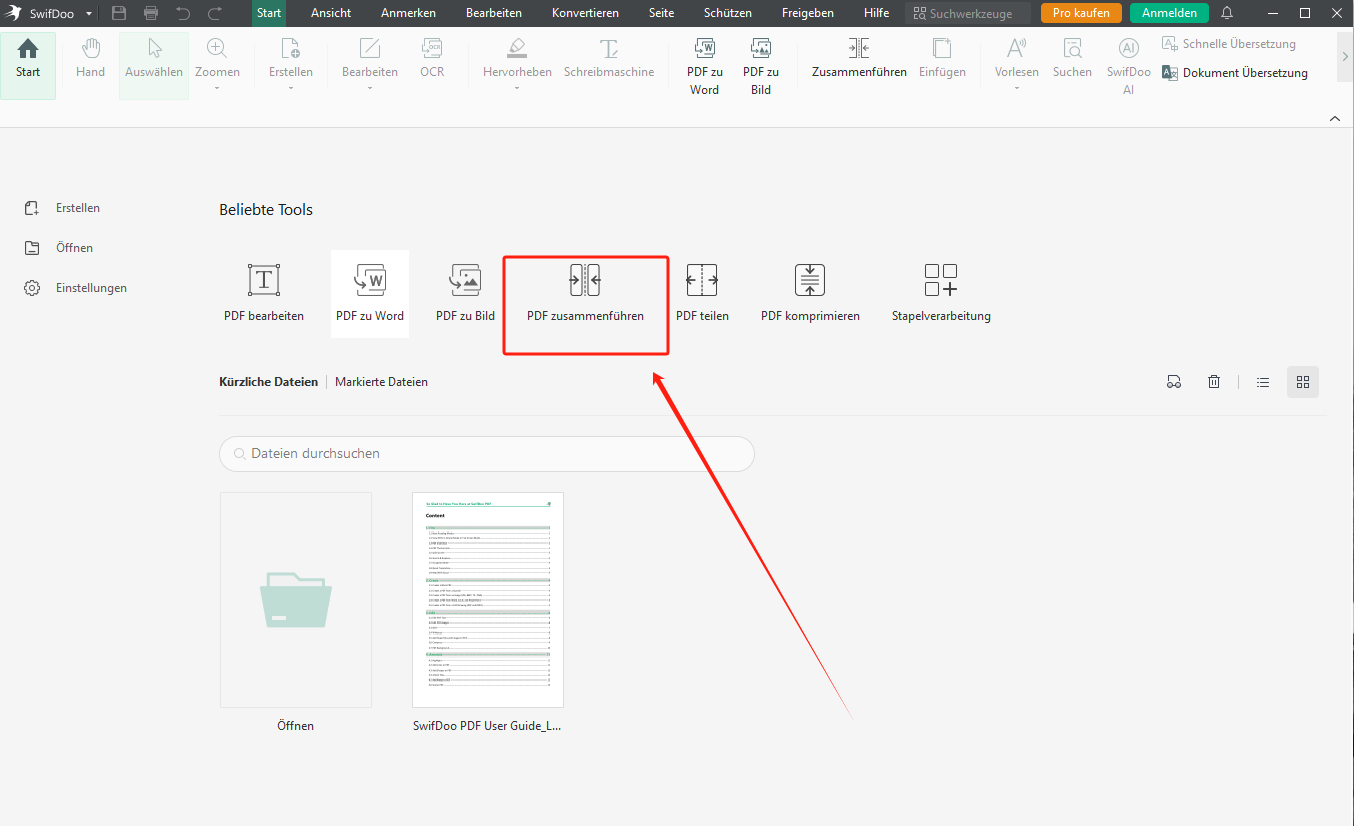
Wie Sie sehen können, ist es sehr einfach, wenn Sie Ihr PDF durch Wasserzeichen schützen möchten. SwifDoo PDF bietet Ihnen immer leistungsstarken Service, um Ihre PDF flexibel zu schützen. Testen Sie es mal kostenlos und starten Sie eine sichere und auch einfachere PDF-Reise!
#4.PDF-Dokumente vor der OCR-Erkennung schützen
Wenn Sie PDF-Dokumente vor OCR (Optical Character Recognition) schützen möchten, können Sie das Kontrastverhältnis anpassen. Durch die Änderung des Kontrasts zwischen Text und Hintergrund wird die OCR-Erkennung erschwert. Indem Sie den Text dunkler und den Hintergrund heller machen oder umgekehrt, wird die Lesbarkeit für OCR-Algorithmen erschwert.
Dies kann dazu beitragen, sensible Informationen in Ihren PDF-Dokumenten zu schützen und unerwünschte Extraktionen zu verhindern. Es ist jedoch wichtig, sicherzustellen, dass das geänderte Kontrastverhältnis dennoch für Menschen lesbar bleibt, um die Benutzerfreundlichkeit nicht zu beeinträchtigen.
Warum muss man die PDF-Datei gegen Änderungen schützen?
In vielen wichtigen Fällen wird das PDF-Dateiformat derzeit als Standardformat angesehen. Die Gründe, eine PDF-Datei sicher zu schützen, werden Sie vielleicht verwirren. Daher werden wir in diesem Abschnitt einige häufige Szenarien durchgehen, in denen sicher geschützte PDF-Dateien nützlich sein können.
- Wenn es sich um eine Vereinbarung handelt
Vereinbarungen entstehen oft aus Verhandlungen, um Verpflichtungen für beide Parteien festzuhalten. Sie sind ein wichtiger Bestandteil des Aufbaus von Beziehungen und der Vermeidung von Konflikten. Sobald eine Vereinbarung absichtlich geändert wird, bricht die Zusammenarbeit zusammen, und es kommt zu Konflikten.
- Eine Benachrichtigung für die Einstellung
Unternehmen, die einen idealen Mitarbeiter einstellen wollen, müssen sicherstellen, dass die Informationen in der Stellenbeschreibung mit den ursprünglich von der Personalabteilung übermittelten Informationen übereinstimmen. Wenn die Benachrichtigung geändert wird, führen falsche Angaben zu Missverständnissen.
- Wenn die PDF-Datei Fakten und Zahlen enthält
Bei Behörden oder Veröffentlichungsplattformen enthalten die veröffentlichten Inhalte immer echte Fakten und Zahlen als Referenz. Wenn diese Informationen überarbeitet werden, beeinflussen falsche Angaben die Leser und führen zu falscher Erkennung.
In der oben genannten Szenarien kann festgestellt werden, dass diese PDFs wichtige Informationen enthalten und daher nicht beliebig manipuliert werden können. Aus diesem Grund sollten wir solche PDFs nicht editierbar machen. Mit unseren fünf Methoden können Sie Ihre Dokumente schnell schützen und Datenlecks vorbeugen. Probieren Sie es mal aus und wählen Sie diejenigen aus, die am besten zu Ihnen passt!
Bonus-Tipps zum Schutz von PDFs vor Viren
Eine effektive Möglichkeit, dass Sie PDF vor Viren schützen, ist die Verwendung eines zuverlässigen Antivirenprogramms auf Ihrem Computer. Stellen Sie sicher, dass Ihre Antivirensoftware stets auf dem neuesten Stand ist, um potenzielle Bedrohungen zu erkennen und zu blockieren.
Zusätzlich sollten Sie beim Herunterladen von PDF-Dateien vorsichtig sein und diese nur von vertrauenswürdigen Quellen beziehen. Vermeiden Sie das Öffnen von PDF-Anhängen in E-Mails von unbekannten Absendern. Wenn Sie ein PDF-Dokument von einer unsicheren Quelle erhalten, können Sie es vor dem Öffnen mit dem Antivirenprogramm scannen lassen. Durch diese Maßnahmen minimieren Sie das Risiko von Vireninfektionen und schützen Ihre PDF-Dateien vor schädlichen Bedrohungen.

Können PDF Viren enthalten?
Was sind Computerviren? Können PDFs Viren enthalten? Wie man einen PDF-Virus vermeidet?
LESEN SIE MEHR >Schlussworte
In diesem Artikel wurde erläutert, wie man PDF Dateien schützen kann und warum Sie dies tun sollten. Außerdem haben Sie eine einfache PDF-Anwendung kennengelernt, mit der Sie PDF-Dateien mit Passwörtern versehen können, um Änderungen zu verhindern. Außerdem haben wir vier Möglichkeiten besprochen, wie Sie eine PDF-Datei nicht bearbeitbar machen können, wobei die passwortgeschützte Option die zuverlässigste ist. Sie ist in der Lage, Ihre PDF-Dateien genau so zu erhalten, wie sie erstellt wurden.








